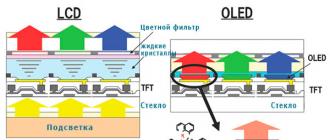Nous sommes tous habitués à rechercher les informations nécessaires dans le navigateur en saisissant des requêtes à l'aide du clavier, mais il existe un moyen plus pratique. Presque tous les moteurs de recherche, quel que soit le navigateur Web utilisé, sont équipés d'une fonctionnalité aussi utile que la recherche vocale. Nous vous expliquerons comment l'activer et l'utiliser dans le navigateur Yandex.
Ce n'est un secret pour personne que les moteurs de recherche les plus populaires, si l'on parle du segment national d'Internet, sont Google et Yandex. Les deux offrent des capacités de recherche vocale, et le géant russe de l’informatique vous permet de le faire selon trois options différentes. Mais tout d’abord.
Note: Avant de commencer les étapes ci-dessous, assurez-vous qu'un microphone fonctionnel est connecté à votre ordinateur ou ordinateur portable et qu'il est correctement configuré.
Méthode 1 : Yandex Alice
Alice est une assistante vocale de Yandex, sortie récemment. Cet assistant est basé sur l'intelligence artificielle, constamment formée et développée non seulement par les développeurs, mais aussi par les utilisateurs eux-mêmes. Vous pouvez communiquer avec Alice à la fois par SMS et par voix. C'est précisément la dernière opportunité qui peut être utilisée pour ce qui nous intéresse dans le contexte du sujet considéré - la recherche vocale dans Yandex.Browser.

Nous avons déjà expliqué comment installer cet assistant dans le navigateur Yandex et sur un ordinateur Windows, et avons également brièvement expliqué comment l'utiliser.

Méthode 2 : chaîne Yandex
Cette application est une sorte de prédécesseur d'Alice, bien qu'elle ne soit pas aussi intelligente et riche en fonctionnalités. La ligne est installée directement dans le système, après quoi elle ne peut être utilisée qu'à partir de la barre des tâches, mais cette option n'est pas disponible directement dans le navigateur. Le programme vous permet de rechercher vocalement des informations sur Internet, d'ouvrir divers sites et services Yandex, ainsi que de rechercher et d'ouvrir des fichiers, des dossiers et des applications situés sur votre ordinateur. Dans l'article fourni sur le lien ci-dessous, vous pouvez apprendre à utiliser ce service.

Méthode 3 : recherche vocale Yandex
Si communiquer avec Alice, qui devient plus sage sous vos yeux, ne vous intéresse pas et que les fonctionnalités de String ne suffisent pas, ou si tout ce dont vous avez besoin est de rechercher des informations dans Yandex.Browser par la voix, il serait sage de empruntez un itinéraire plus simple. Le moteur de recherche national offre également des capacités de recherche vocale, mais il doit d'abord être activé.
- Accédez à la page d'accueil de Yandex et cliquez sur l'icône du microphone située à la fin de la barre de recherche.
- Dans la fenêtre contextuelle, si elle apparaît, autorisez votre navigateur à utiliser le microphone en tournant le commutateur correspondant en position active.
- Cliquez sur la même icône de microphone, attendez une seconde (une image similaire de l'appareil apparaîtra dans la barre de recherche supérieure),

et après que le mot apparaisse "Parler" commencez à exprimer votre demande.
- Les résultats de la recherche ne se feront pas attendre, ils se présenteront sous la même forme que si vous aviez saisi votre demande à l'aide du texte du clavier.




Note: Si vous avez accidentellement ou par erreur refusé à Yandex l'accès au microphone, cliquez simplement sur l'icône avec son image barrée dans la barre de recherche et déplacez le commutateur sous l'élément en position active. "Utiliser un micro".

Si plusieurs microphones sont connectés à votre ordinateur, vous pouvez sélectionner le périphérique par défaut comme suit :

Méthode 4 : recherche vocale Google

Conclusion
Dans ce court article, nous avons expliqué comment activer la recherche vocale dans Yandex.Browser, en considérant toutes les options possibles. Lequel choisir dépend de vous. Pour une recherche d'informations simple et rapide, Google et Yandex conviennent, tout dépend de celui auquel vous êtes le plus habitué. À votre tour, vous pouvez discuter avec Alice sur des sujets abstraits, lui demander de faire quelque chose, et pas seulement ouvrir des sites ou des dossiers, que String peut très bien gérer, mais ses fonctionnalités ne s'étendent pas à Yandex.Browser.
Ainsi, Yandex dispose de plusieurs assistants vocaux qui peuvent être intégrés au navigateur Yandex. Ils peuvent reconnaître les requêtes des moteurs de recherche, traduire du texte en temps réel, ouvrir et fermer des applications sur un ordinateur, un ordinateur portable ou un smartphone et prendre des dictées. Toutes les technologies vocales de cette société sont combinées en un seul grand progiciel Yandex SpeechKit
L'application a d'excellentes fonctionnalités, même si elle peut difficilement rivaliser avec ses homologues entrés sur le marché plus tôt. Il propose des versions complètes pour tous les systèmes d’exploitation mobiles.
Afficher l'application Alice sur le bureau
En mars 2018, les développeurs de la société ont présenté aux utilisateurs un navigateur Yandex mis à jour avec l'assistant Alice préinstallé par défaut. À ce jour, c'est le seul navigateur qui fonctionne avec des commandes vocales et offre aux utilisateurs des fonctionnalités telles que :
- Recherche vocale déjà familière ;
- Possibilité d'ouvrir des applications par nom, par exemple Instagram ;
- Rechercher des dossiers et des fichiers sur votre ordinateur ;
- Travailler avec des cartes géographiques (itinéraire, distance entre les objets, « où manger », « où aller », etc.) ;
- Effectuer des opérations mathématiques simples ;
- Transactions avec devises (taux, conversion dans différentes devises) ;
- Prévisions des météorologues pour différentes dates ;
- Clarification des dates.
De plus, Alice peut mener un dialogue complet, répondre à des questions, jouer et lire de la littérature. Ce n'est pas la limite et des fonctionnalités sont progressivement ajoutées par les développeurs pour améliorer le service et accroître la compétitivité sur le marché.
Contrairement à une application, un navigateur avec un assistant intégré vous permet d'accéder au contrôle de votre ordinateur et des programmes installés. Alice pourra utiliser une commande vocale pour effacer l'historique du navigateur, restaurer un onglet fermé, redémarrer ou éteindre l'ordinateur, ouvrir un document Word, une calculatrice ou un autre programme installé sur le PC.
Vous pouvez télécharger l'application ou le navigateur Internet mis à jour depuis le site officiel.
Après le téléchargement, le programme doit être installé sur votre ordinateur. Le processus d'installation ne prend pas beaucoup de temps et est standard :
- Double-cliquez sur le fichier exe.
- Nous sommes d'accord avec les politiques de l'entreprise.
- Si nécessaire, nous indiquons des logiciels supplémentaires à installer.
- Nous terminons le processus et ouvrons le programme.
Le travail avec Alice se déroule sous forme de dialogue. Le programme fait de son mieux pour interpréter la demande et y répondre ou maintenir une conversation. Si la réponse n'est pas disponible dans la base de données ou si une requête incorrecte est spécifiée, l'utilisateur est redirigé vers la page de résultats de recherche avec les résultats les plus pertinents.
La règle d’un bon microphone s’applique également ici. Plus l'équipement est mauvais, plus le traitement de l'information sera mauvais.
Important! Selon la société de développement, l'application autonome ne sera plus prise en charge et développée. La fonctionnalité complète ne peut être obtenue qu'en installant un navigateur Yandex avec un assistant intégré.
Chaîne Yandex
Vous pouvez faire une demande à un robot de recherche en utilisant votre voix à l'aide d'un programme supplémentaire - Yandex String. Il s'agit du premier développement de l'entreprise dans le domaine des assistants vocaux.
Pour que la saisie vocale de texte dans le navigateur Yandex commence à fonctionner, vous devez d'abord télécharger l'application Yandex String sur le site officiel. Il est à noter que le programme est léger et sans prétention en termes de configuration système requise et qu'il est distribué entièrement gratuitement.

Téléchargez et installez l'application
Après avoir téléchargé le fichier d'installation, vous devez installer l'application. Il s'agit d'un processus standard sans aucune nuance. Nous confirmons l'accord et après quelques secondes tout est prêt, et une ligne devrait apparaître à droite du bouton « Démarrer » de l'ordinateur.
Affichage des chaînes Yandex sur le panneau
Pour intégrer le navigateur Yandex et pour que l'application fonctionne correctement, vous devez effectuer les réglages initiaux. Vous pouvez accéder au menu en passant le curseur sur la ligne et en utilisant la touche droite pour appeler le menu contextuel.
Sélectionnez « Paramètres ». Dans cette section, vous pouvez lier la chaîne à notre navigateur Internet en sélectionnant le navigateur Yandex par défaut. Après cela, toutes les demandes seront affichées par défaut dans ce navigateur.
Ici, vous pouvez également configurer la gestion des raccourcis clavier et travailler avec les fichiers utilisateur. Pour que les modifications prennent effet, cliquez sur « Enregistrer ».

Paramètres de base du programme
Dans l'élément de menu « Apparence », vous pouvez personnaliser les paramètres pour un utilisateur spécifique.
Après les réglages préliminaires, le programme peut être utilisé. La commande vocale est activée à l'aide de la phrase codée - «Écoutez, Yandex», après quoi vous pouvez poser votre question.
Important! Le degré de reconnaissance de la voix et des phrases dépend de la qualité de l'équipement périphérique. Si un mauvais microphone est connecté, le moteur de recherche risque de ne pas traiter correctement la demande.
Quant aux algorithmes de recherche, ils ne diffèrent pas de la recherche à laquelle nous sommes habitués. Le robot de recherche produit les résultats les plus pertinents pour la requête vocale traitée.
Les avantages incluent un panneau de signets généré automatiquement, qui est réapprovisionné avec les requêtes les plus populaires. Vous trouverez ici votre dernière requête, ainsi qu'une liste des requêtes de recherche populaires des internautes.
Inconvénients. Le seul inconvénient de ce service est le manque de possibilités de formation. Autrement dit, il n'existe aucun moyen d'ajuster manuellement la demande et de la comparer avec votre prononciation ou le timbre de votre voix. Si vous avez une voix spécifique, vous ne pourrez alors pas adapter le programme à votre convenance.
Sur la base de tout ce qui précède, nous pouvons affirmer avec certitude que les technologies du futur, décrites dans les récits de science-fiction, sont créées sous nos yeux. Yandex a créé des applications pratiques qui aideront non seulement l'utilisateur à trouver rapidement et efficacement les informations nécessaires sur Internet, mais lui permettront également de plonger dans le monde de la science-fiction - de parler avec son ordinateur presque sur un pied d'égalité.
Le projet Android est en constante évolution et de nouvelles fonctionnalités apparaissent, dont - activer la recherche avec la phrase « ok Google » dans certaines situations, cela est très pratique, d'autant plus qu'en connaissant toutes les commandes vocales, vous pouvez non seulement rechercher des informations, mais aussi envoyer des SMS, passer des appels et bien plus encore.
Malheureusement, sur les anciennes versions d'Android, le service « OK Google » peut ne pas fonctionner. Tout le monde peut activer la recherche en suivant ces instructions.
Recherche Google
La recherche vocale avec la commande Ok Google fait partie de l'application de recherche Google, qui est généralement installée par défaut sur les téléphones Android. Mais il existe des appareils sur lesquels cette application n'est pas installée, leurs propriétaires doivent d'abord installer la recherche Google, lien ci-dessous :

Après l'installation, vous devez lancer une recherche Google.
Activation de la saisie vocale
L'activation de la recherche vocale à l'aide de la phrase « ok Google » peut être désactivée dans les paramètres de l'application. Pour l'activer, vous devez aller dans paramètres - comptes / Google - recherche : 
Ensuite, allez dans « Recherche vocale » - « Reconnaissance OK Google » et activez l'élément « Depuis l'application Google » 
Google Démarrer
Pour faire fonctionner la commande sur l'écran principal Vous pouvez installer le Launcher de Google appelé « Google Start » :
La recherche vocale permet de poser une question à un moteur de recherche sans utiliser de clavier. Cette technologie est utilisée depuis longtemps sur les smartphones et les tablettes, où il est plus facile de prononcer une phrase que de la taper sur un clavier à l'écran. Tout le monde ne sait pas qu'il existe également une recherche vocale sur un ordinateur.
Si vous utilisez un clavier sur votre ordinateur, que devrez-vous rechercher vocalement ?
Ce dont vous avez besoin pour la recherche vocale sur votre ordinateur
Tout d'abord, vous avez besoin d'un microphone, que l'on trouve sur presque tous les ordinateurs portables où il s'agit d'un périphérique intégré. Et pour un ordinateur de bureau, vous devrez acheter un microphone s'il n'existe pas. Si votre ordinateur de bureau est équipé d'une caméra vidéo, par exemple connectée à un port USB, un microphone peut y être intégré, et un autre microphone ne sera alors pas nécessaire.
En plus d'un microphone, vous aurez besoin d'une connexion Internet.
Quant aux logiciels de recherche vocale, vous pouvez utiliser le navigateur de votre choix :
- Google Chrome ou
- Navigateur Yandex.
À quoi ressemble la recherche vocale via Google Chrome ?
Les informations dont vous avez besoin pour la recherche vocale pour vous connecter d'une manière ou d'une autre et également configurer la fonction « OK, Google » sont actuellement obsolètes. Il ne vous reste plus qu'à utiliser la dernière version du navigateur Google Chrome, dans laquelle l'option de reconnaissance vocale est déjà intégrée automatiquement.
Le moyen le plus simple de comprendre si Google Chrome dispose d'une recherche vocale est la présence d'une icône de microphone dans la barre de recherche Google :

Riz. 1. L'icône du microphone indique que vous pouvez utiliser la recherche vocale dans le navigateur Google Chrome
Comment mettre à jour Google Chrome pour obtenir la recherche vocale
Si vous n'avez pas d'icône de microphone, il vous suffit alors de mettre à jour la version de votre navigateur Google Chrome.

Riz. 2. Vérification de la version du navigateur Google Chrome
Pour vérifier la version de Google Chrome et mettre à jour automatiquement vers la nouvelle version :
1 sur la fig. 2 – cliquez sur l'icône à trois points verticaux « Personnaliser et gérer Google Chrome » ;
2 sur la fig. 2 – ouvrez l'option « Aide » ;
3 sur la fig. 2 – cliquez sur « À propos du navigateur Google Chrome », après quoi une vérification de la version de votre navigateur démarrera automatiquement. S'il existe des mises à jour, elles sont installées immédiatement, sans action supplémentaire de votre part.
En conséquence, nous recevons un message indiquant que la dernière version est déjà installée :

Nous le disons à Google Chrome et il cherche une réponse

En cliquant sur « Autoriser » (Fig. 4), l'inscription « Parler » apparaîtra et vous pourrez parler :

Riz. 5. Nous disons notre demande
Par exemple, si vous demandez « la racine carrée de 256 », le résultat apparaîtra à l’écran : 16, et une voix féminine (robot) prononcera également la réponse : « La racine carrée de 256 est 16 ».
Pour que votre discours soit compréhensible pour Google Chrome, vous devez parler clairement, comme si vous marquiez chaque mot et preniez une micro-pause après chaque mot.
A la demande : « Comment se rendre à la clinique », une demande d'autorisation d'accès à votre géolocalisation apparaîtra, qui ressemble à peu près à une demande d'utilisation d'un microphone (Fig. 4).
Si Google Chrome ne trouve pas de réponse spécifique à votre requête, il proposera des liens vers des ressources où vous pourrez trouver la réponse.
Si vous disposez d'un compte () dans Google, vous pouvez vous connecter à Google Chrome en utilisant votre messagerie sur gmail.com. Ensuite, tous vos paramètres et résultats de recherche seront enregistrés : itinéraires dans Google maps, rappels de calendrier et autres.
La recherche vocale ne fonctionne pas : le micro est-il activé ?
Avez-vous mis à jour Google Chrome comme décrit ci-dessus, mais la recherche vocale ne fonctionne toujours pas ? Cela vaut la peine de vérifier comment fonctionne le microphone sur votre ordinateur : s’il est allumé ou non.
Pour ce faire, ouvrez le Panneau de configuration et cliquez sur « Son » (Fig. 6). Dans la fenêtre « Son », ouvrez l'onglet « Enregistrement » et recherchez une coche verte à côté de « Microphone ». S'il n'y a pas de case à cocher, cochez-la et cliquez sur « OK ».
Ci-dessous sur la fig. 6 montre une capture d'écran pour le système d'exploitation Windows 10 :

Riz. 6. Vérifiez si le microphone de l'ordinateur est allumé
Recherche vocale sur un ordinateur via Yandex
Aura besoin
- microphone et
- Navigateur Yandex.
Je vous rappelle que plusieurs navigateurs peuvent être installés sur votre ordinateur, mais un seul d'entre eux peut être désigné comme navigateur par défaut. Par exemple, si vous devez suivre un lien, celui-ci est ouvert à l'aide du navigateur par défaut.

Riz. 7. Icône de microphone dans le navigateur Yandex pour la recherche vocale
En cliquant sur l'icône du microphone dans Yandex.Browser (Fig. 7), nous verrons une demande d'autorisation afin d'utiliser le microphone :

En cliquant sur « Autoriser » (Fig. 8), nous verrons un appel sauté « Parler », nous disons donc notre demande :

Ma demande à Yandex était : « Je vous écris - quoi d'autre ? Que puis-je dire de plus?
Yandex a instantanément déterminé d'où venaient ces lignes, qui était l'auteur des lignes et où lire l'original :

Riz. 10. Tester Yandex pour connaître les lignes de A.S. Pouchkine. utiliser la recherche vocale
Tutoriels vidéo sur la recherche vocale dans Yandex.Browser
Obtenez une réponse rapide, par exemple : Combien de temps cela prendra-t-il ?
Gérer le navigateur :
Quel cours:
Appelez un taxi:
Comment se rendre, par exemple, à la bibliothèque :
Quel jour sommes-nous aujourd'hui:
Quel temps fait-il?
Comment activer la recherche vocale
Comment démarrer la recherche vocale
Comment modifier les paramètres de la commande "Ok Google"
Lancement de la fonctionnalité "Hey Google"
- Accès via Voice Match Et Sur n'importe quel écran
Si l'écran est déverrouillé ou si votre téléphone est en charge, vous pouvez activer l'Assistant sur n'importe quel écran. Veuillez noter que cette fonctionnalité peut interférer avec d'autres applications à commande vocale. - Conduire une voiture
Utilisez la commande « Hey Google » lorsque Google Maps est ouvert ou qu'Android Auto est en cours d'exécution. - Toujours allumé
Utilisez la commande "Hey Google", que l'écran soit allumé ou non.
Paramètres de l'écran de verrouillage
- Déverrouillage avec Voice Match
Cette fonctionnalité vous permet d'émettre des commandes et d'ouvrir des sites Web à l'aide de la commande « Ok Google ». Vous n'aurez pas besoin de déverrouiller votre appareil s'il reconnaît votre voix. - Résultats personnels
Les résultats de recherche personnalisés seront affichés même si l'appareil est verrouillé.
Exemple de voix avec la commande "Ok Google"
- Réenregistrer un échantillon vocal
Essayez de créer un nouvel échantillon si Google ne parvient pas à reconnaître votre voix. Si vous ne disposez pas de cette fonctionnalité, assurez-vous que les paramètres Accès avec Voice Match, N'importe quel écran et Toujours activé sont activés. - Supprimer un échantillon vocal
Vous pouvez supprimer un échantillon vocal enregistré sur votre appareil.
Comment supprimer des échantillons de voix avec la commande "Ok Google"
Lorsque vous configurez Voice Match dans les paramètres de l'Assistant, vos échantillons vocaux sont enregistrés dans votre compte Google. Si vous le souhaitez, vous pouvez les supprimer de là.
Comment utiliser les commandes vocales
Comment Google mémorise vos applications préférées
Si vous ne nommez pas l'application (par exemple, dites simplement « Scanner le reçu »), il vous sera demandé de sélectionner une application dans une liste. Après avoir répété cette opération plusieurs fois, Google se souviendra de l'application que vous utilisez et l'ouvrira immédiatement.
Si vous souhaitez qu'une question de clarification apparaisse à chaque fois :
L'application ne se lancera pas automatiquement, mais apparaîtra en premier dans les résultats de recherche (cela peut prendre quelques minutes).Où pouvez-vous utiliser la recherche vocale ?
La fonctionnalité est prise en charge en anglais en Australie, au Royaume-Uni, en Inde, en Irlande, au Canada, à Singapour, aux États-Unis et en Afrique du Sud.